Trung tam tin hoc tai thanh hoa
File excel của bạn đang báo lỗi corrupt, bạn đang muốn biết cách khắc phục nó? Mời bạn tham khảo cách làm trong bài viết dưới đây nhé!
1/ Sửa lỗi corrupt file bằng cách tắt tùy chọn Protected View
Bước 1:
Mở Excel rồi chọn vào tab file sau đó tiếp tục chọn vào options.
Bước 2:
Chọn Trust Center rồi tiếp tục chọn Trust Center Settings…
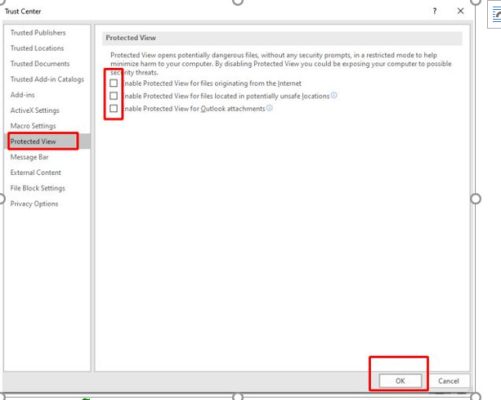
Bước 3:
Chọn vào mục Protected View ở bên trái rồi bỏ chọn ở tất cả các ô bên phải rồi nhấn ok. Sau đó hãy khởi động lại ứng dụng.
2/ Sửa lỗi cannot be accessed
Trong trường hợp bạn mở file Excel nhưng lại nhận được thông báo cannot be accessed. Hoặc the file may be corrupted located on a server that is not responding. Lúc này bạn hãy thử thực hiện như sau:
Bước 1:
Click chuột phải vào file đang gặp lỗi và chọn vào mục properties và chọn vào tab security.
Bước 2:
Click chọn vào mục edit và chọn add.
Bước 3:
Click chọn advanced rồi chọn find now.
Bước 4:
Click chọn vào mục everyone rồi chọn ok
Bước 5:
Nhấn ok một lần nữa rồi chọn vào mục full control và chọn apply.
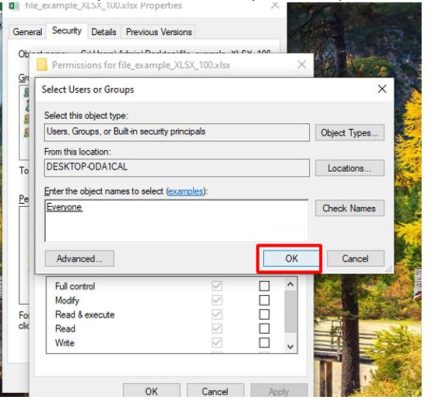
Bước 6:
Nhấn ok để hoàn tất thao tác, sau đó bạn mở file lại như bình thường và thấy lỗi đã được xử lý.
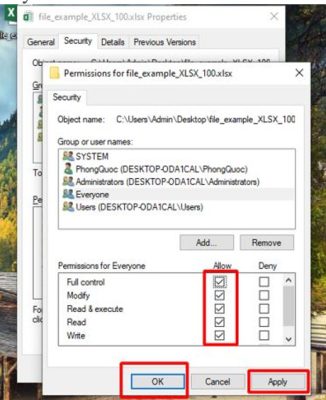
3/ Sửa lỗi The file is corrupted and cannot be opened bằng cách mở khóa file
Bước 1:
Click chuột phải vào file bị lỗi và chọn vào mục Properties.
Bước 2:
Trong tab General, bạn hãy đánh dấu vào ô Unlock và chọn Apply.
Bước 3:
Tiến hành mở lại file để xem lỗi đã được xử lý hay chưa.
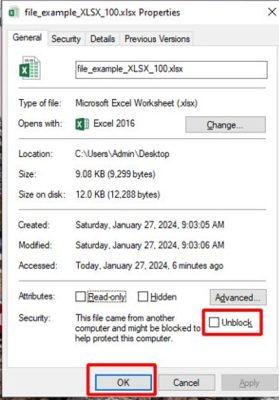
4/ Khắc phục lỗi trên Microsoft Office
Để sửa lỗi file Excel bị corrupt thì bạn cũng nên cân nhắc kiểm tra phần mềm microsoft office. Có thể office đã gặp phải một vấn đề nào đó hoặc bị virus tấn công.
Bước 1:
Nhập từ khóa control panel trong thanh search rồi ấn enter để mở control panel.
Bước 2:
chọn Programs và tiếp tục chọn Programs and Features.
Bước 3:
Click chuột phải vào mục Microsoft Office rồi chọn Change.
Bước 4:
Nếu cửa sổ User Account Control hiện thông báo yêu cầu bạn cho phép chỉnh sửa hoặc gỡ cài đặt thì bạn hãy chọn yes.
Bước 5:
Chọn vào mục Quick Repair rồi xác nhận bằng cách nhấn vào nút Repair để sửa ứng dụng.
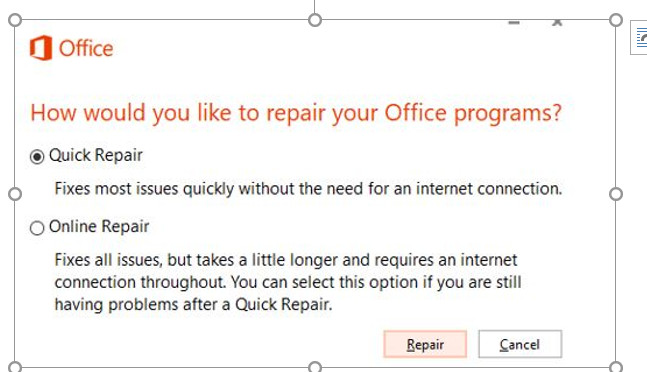
Trên đây là bài viết hướng dẫn cách sửa lỗi corrupt, tin học ATC chúc các bạn sức khỏe và thành công nhé!

TRUNG TÂM ĐÀO TẠO KẾ TOÁN THỰC TẾ – TIN HỌC VĂN PHÒNG ATC
DỊCH VỤ KẾ TOÁN THUẾ ATC – THÀNH LẬP DOANH NGHIỆP ATC
Địa chỉ:
Số 01A45 Đại lộ Lê Lợi – Đông Hương – TP Thanh Hóa
( Mặt đường Đại lộ Lê Lợi, cách bưu điện tỉnh 1km về hướng Đông, hướng đi Big C)
Tel: 0948 815 368 – 0961 815 368

Địa chỉ dạy tin học văn phòng uy tín tại Thanh Hóa
Địa chỉ dạy tin học văn phòng uy tín ở Thanh Hóa
TRUNG TÂM ĐÀO TẠO KẾ TOÁN THỰC TẾ – TIN HỌC VĂN PHÒNG ATC
Đào tạo kế toán ,tin học văn phòng ở Thanh Hóa, Trung tâm dạy kế toán ở Thanh Hóa, Lớp dạy kế toán thực hành tại Thanh Hóa, Học kế toán thuế tại Thanh Hóa, Học kế toán thực hành tại Thanh Hóa, Học kế toán ở Thanh Hóa.
? Trung tâm kế toán thực tế – Tin học ATC
☎ Hotline: 0961.815.368 | 0948.815.368
? Địa chỉ: Số 01A45 Đại lộ Lê Lợi – P.Đông Hương – TP Thanh Hóa (Mặt đường đại lộ Lê Lợi, cách cầu Đông Hương 300m về hướng Đông).
Tin tức mới
Word đánh chữ không được: Nguyên nhân, cách khắc phục
Học tin học cấp tốc tại thanh hóa Bạn đang gặp tình trạng word không
Hoc tin hoc van phong o Thanh Hoa
Hoc tin hoc van phong o Thanh Hoa Sự thành công thường đến cho những
Dịch vụ kế toán hộ kinh doanh tại Thanh Hoá
Dịch vụ kế toán hộ kinh doanh tại Thanh Hoá Đào tạo kế toán hộ
Cách mở Word, Word online trên máy tính Win 10 nhanh chóng
Học tin học tại thanh hóa Đối với người mới sử dụng máy tính, sẽ
Trung tam tin hoc tai thanh hoa
Trung tam tin hoc tai thanh hoa “Học tập là cách bạn lớn lên, trở
Hoc tin hoc van phong o Thanh Hoa
Hoc tin hoc van phong o Thanh Hoa I. Tại sao phải phổ cập tin
Cách in Comment, ghi chú trong Excel vừa khổ giấy cực dễ.
Trung tam tin hoc tai thanh hoa Bạn đã biết cách các comment trong file
Cách reset laptop Dell win không mất dữ liệu
Hoc tin hoc thuc hanh o thanh hoa Làm thế nào để reset máy tính